Taula de continguts

Tant Adobe Audition com Audacity són estacions de treball d'àudio digital (DAW) potents i conegudes.
Audacity i Adobe Audition s'utilitzen per crear enregistraments de so i edició d'àudio. Són eines d'edició d'àudio i es poden utilitzar en la producció de so, més habitualment música. Una de les principals diferències entre aquests dos és el cost. Tot i que Audition requereix una subscripció, Audacity és un producte gratuït i de codi obert.
En aquest article, farem una comparació paral·lela de dos dels més populars del mercat per veure quin és millor: Adobe Audition vs Audacity. Anem-hi!
Adobe Audition vs Audacity: taula de comparació ràpida
| Adobe Audition | Audacity | |
|---|---|---|
| Preu | 20,99 $ anuals / 31,49 $ mensuals | Gratis |
| En funcionament Sistema | macOS, Windows | macOS, Windows, Linux |
| Llicència | Llicència | Codi obert |
| Nivell d'habilitat | Avançat | Principiant |
| Interfície | Complexa, detallada | Simple, intuïtiva |
| Complements compatibles | VST, VST3, AU(Mac) | VST, VST3, AU(Mac) |
| Suport d'instruments VST | No | No |
| Recurs del sistema necessari | Pesant | Lleuger |
| Suport d'edició de vídeo | Sí | No |
| Enregistrarfonts.
Paraules finalsAl final del dia, Adobe Audition i Audacity són gairebé dues cares de la mateixa moneda. Adobe Audition és sens dubte més potent i té una varietat d'opcions, controls i efectes que són clarament fantàstics en el que fan. Tanmateix, una Audition també té un preu elevat i requereix un esforç real per aprendre i desenvolupar habilitats. Audacity és, per a un programari gratuït, molt potent. Amb totes les característiques que té Audition, Audacity és gairebé capaç de seguir el ritme de l'extrem més professional i de pagament de l'espectre. També és molt senzill d'utilitzar, i fins i tot un principiant pot obtenir la gravació i l'edició en molt poc temps. En última instància, quina DAW escolliu dependrà de les vostres necessitats i pressupost: Adobe Audition vs Audacity no té res senzill. guanyador. Si necessiteu alguna cosa barata i alegre per començar, Audacity és una opció perfecta. Si necessiteu alguna cosa més professional i teniu el pressupost necessari, no us podeu equivocar amb Audition. Sigui quin sigui el que trieu, però, acabareu amb un DAW excel·lent. Ara l'únic que t'atura és la teva imaginació! També et pot agradar:
| Sí | No |
Adobe Audition
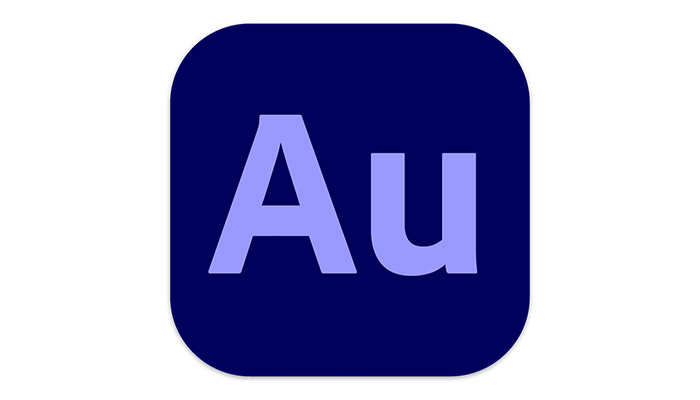
Introducció
Audition és una DAW de nivell professional d'Adobe, que existeix des del 2003. S'utilitza àmpliament com a programari professional estàndard del sector.
Ràpid Visió general
Adobe Audition és gratuït durant un període de prova de 14 dies, després del qual hi ha una subscripció mensual de 20,99 $ en un pla anual o de 31,49 $ en un pla mensual (que es pot cancel·lar en qualsevol moment).
El programari forma part de la plataforma Creative Cloud d'Adobe i es pot descarregar des del seu lloc web. Audition està disponible per a Windows 10 o posterior, i per a macOS 10.15 o posterior.
Interfície
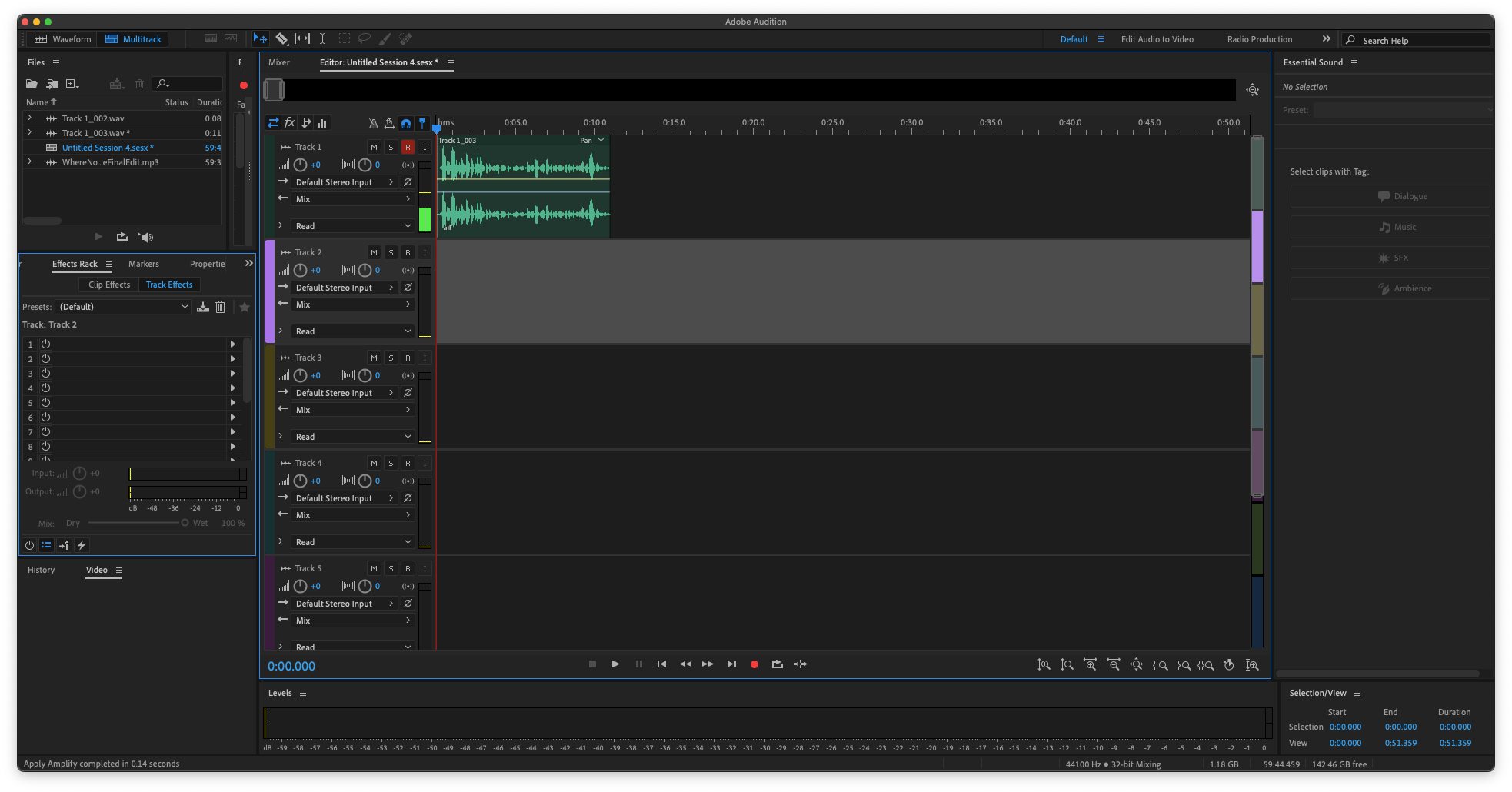
Com és d'esperar d'un programari professional, la interfície d'usuari és detallat, tècnic i conté moltes funcions.
Els bastidors d'efectes i la informació dels fitxers es troben a la part esquerra, mentre que a la dreta hi ha les opcions de so essencial juntament amb la informació de la durada de la pista.
La pista o les pistes d'àudio es troben al mig i tenen una sèrie de controls al costat. També podeu personalitzar la interfície fàcilment per adaptar-la a les necessitats individuals.
La interfície és moderna, dinàmica i té molt de control. No hi ha dubte que les opcions disponibles immediatament són impressionants i reflecteixen amb precisió la qualitat del programari.
Però per a un nouvingut, això vol dir que hi ha moltes coses.per aprendre i poc sobre la interfície que sembla instintiva.
Fàcil d'utilitzar
Adobe Audition definitivament no és el programari més fàcil d'utilitzar.
Fins i tot gravar les pistes més senzilles. pot suposar un esforç. S'ha de seleccionar el maquinari d'entrada, s'ha de triar el mode d'enregistrament correcte (forma d'ona o multipista) i, si esteu en mode multipista, la pista en si s'ha d'armar.
Els efectes també poden trigar una mica a mestre, i el procés de nou no és instintiu.
Tot i que l'aprenentatge d'aquests conceptes bàsics es pot fer després d'uns quants intents, certament no és una solució senzilla de clic i gravació.
Multipista
Adobe Audition té una potent opció multipista.
Pot gravar nombroses entrades diferents de diversos instruments diferents i diversos micròfons simultàniament mitjançant les opcions al costat de cada pista.
Les opcions multipista. també fa que sigui fàcil combinar diverses pistes pregravades de diversos fitxers, com ara els amfitrions de podcasts que s'han gravat per separat.
Quan s'importen els fitxers, no s'afegeixen automàticament a l'editor de formes d'ona per editar-los. Més aviat, apareixen a la secció Fitxers i després s'han d'afegir.
No obstant això, l'Audition no utilitza per defecte el mode multipista. Comença amb el mode de forma d'ona, que només funciona en una pista. S'ha de seleccionar la funció Multipista perquè funcioni.
Hi ha molts detalls ambFunció de seguiment múltiple de l'audició. Tot i que es necessita una mica de temps per aprendre, és increïblement potent i flexible.
Mescla i edició d'àudio
Barrejar i editar un fitxer d'àudio és una de les funcions bàsiques de qualsevol DAW i d'Adobe Audition és un competidor molt fort aquí, juntament amb el seu Multitracking.
Adobe Audition disposa d'una sèrie d'eines que permeten l'edició de so. Dividir pistes, moure-les i poder organitzar les coses de la manera que vulgueu és senzill.
Les eines d'automatització, que permeten aplicar els efectes automàticament, són senzilles i fàcils d'entendre.
Audition admet l'edició destructiva i no destructiva. L'edició destructiva fa un canvi permanent al fitxer d'àudio i no destructiva significa que el canvi es pot revertir fàcilment.
Això fa que sigui senzill fer un seguiment dels ajustos que feu i revertir-los si decidiu que no ho feu. els necessita o s'ha equivocat.
Opcions d'efectes
Adobe Audition inclou una gran quantitat d'opcions d'efectes. Són d'alta qualitat i poden marcar una diferència substancial en qualsevol pista. Els efectes estàndard, com ara la normalització, la reducció de soroll i l'equalització, són excel·lents, amb un control i un detall detallats disponibles.
També hi ha moltes opcions predeterminades perquè pugueu començar de seguida.
Adobe Audition té una gamma d'eines per a la restauració d'àudio que són estàndards de la indústria i algunesel millor disponible en qualsevol programari. Aquests inclouen la potent eina adaptativa de reducció de soroll, que funciona bé quan es restaura l'àudio en vídeo.
També val la pena esmentar l'opció Preferits. Això us permet executar macros per a les tasques repetides habitualment que heu de dur a terme. Només has de configurar la macro i les teves tasques s'automatitzaran fàcilment.
També hi ha l'opció de Master in Audition, de manera que un cop hagis editat la teva pista, pots fer els ajustos finals per assegurar-te que soni tan bé com possible.
Si voleu ampliar la gamma d'efectes disponibles, Adobe Audition és compatible amb els connectors VST, VST3 i, a Mac, connectors AU.
En general, l'abast i el control dels efectes a Adobe Audition és extremadament potent.
Exportació de fitxers d'àudio
Audition exporta fitxers multipista com a sessions. Aquests conserven els dissenys de les pistes, els efectes i els canvis que heu fet perquè el vostre treball es pugui retornar en el futur.
Si exporteu la vostra pista final a un sol fitxer, Adobe Audition té més de vint opcions per a diferents formats de fitxer. Aquests inclouen formats amb pèrdues, com ara MP3 (utilitzant el potent codificador Fraunhofer) i sense pèrdues, com OGG i WAV. També podeu exportar directament a Adobe Premiere Pro per editar vídeos, així com a altres aplicacions d'Adobe.
Avantages:
- Extremadament potent.
- Flexible i configurable.
- Excel·lent gamma d'efectes integrats amb ficontrol.
- Les funcions de restauració d'àudio són brillants.
- La integració nativa amb l'altre programari d'Adobe.
Contres:
- Car.
- Corba d'aprenentatge pronunciada per als nouvinguts.
- Grans recursos del sistema: requereix molta potència de processament o s'executarà molt lentament.
- Sense suport MIDI. Tot i que podeu editar i gravar instruments musicals a Audition, no admet instrumentació MIDI de manera nativa.
Audacity

Introducció
Audacity és un DAW venerable, que existeix des de l'any 2000. S'ha convertit en un programari sofisticat i s'ha tornat reconeixible a l'instant.
Visió general ràpida
Audacity en té un. avantatge sobre totes les altres peces principals de programari d'àudio: és completament gratuït. Només has de baixar Audacity des del seu lloc web i ja estàs a punt.
Audacity està disponible per a Windows 10, macOS (OSX i posterior) i Linux.
Interfície
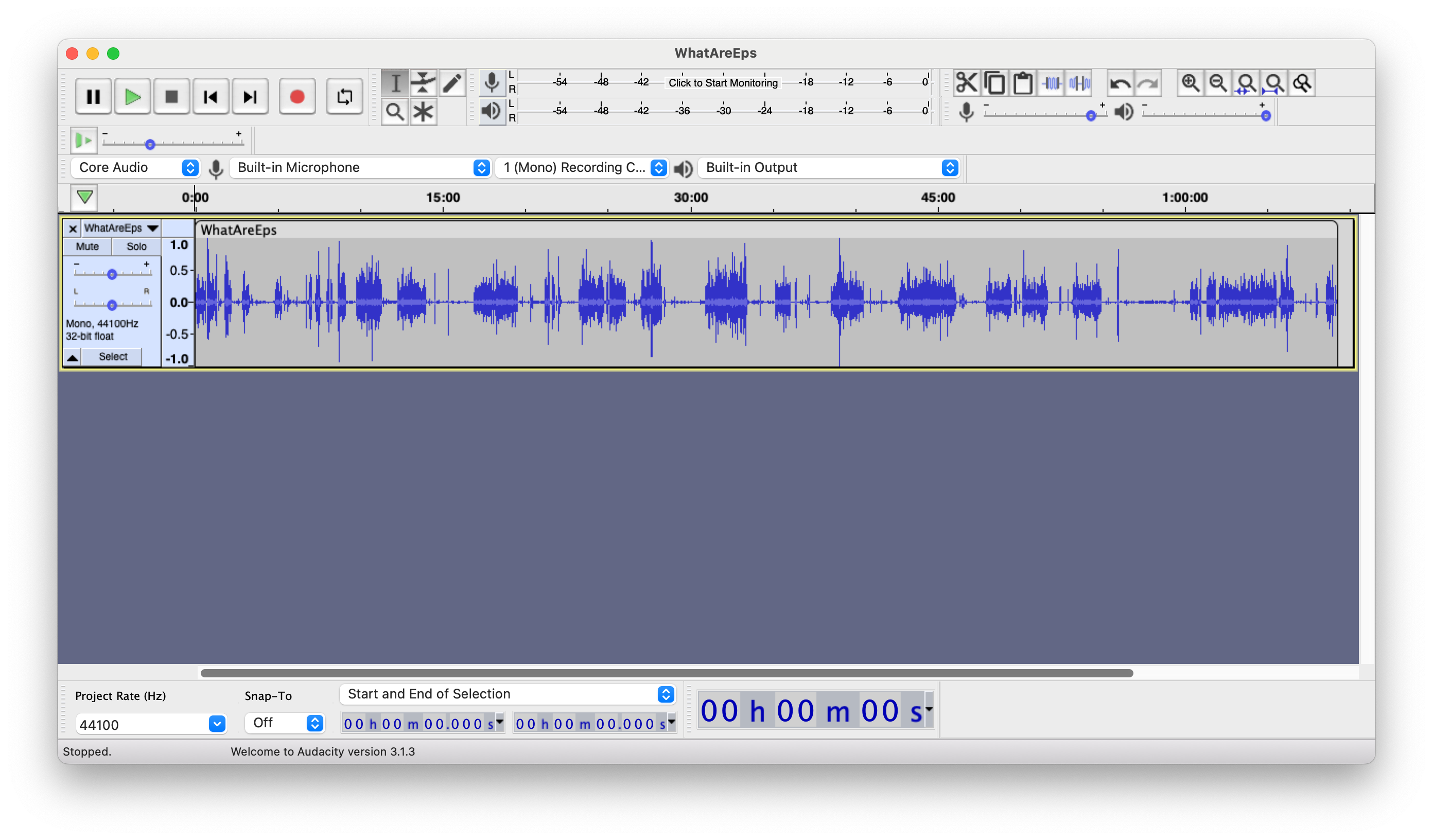
Audacity té una interfície d'usuari molt antiga. Gran part del disseny sembla que prové d'una altra època, perquè sí.
Els controls són grans i gruixuts, la quantitat d'informació a la pantalla és limitada i el disseny té un cert enfocament bàsic.
No obstant això, també és lluminós, amable i acollidor. Això facilita que els nouvinguts s'apropin i els principiants no es veuran aclaparats amb massa.opcions.
Aquesta accessibilitat fa que l'Audacity sigui un gran punt d'entrada per a les persones que empren el seu viatge DAW.
Fàcil d'utilitzar
Audacity fa que sigui extremadament fàcil començar a gravar so. Podeu seleccionar el vostre dispositiu d'entrada al menú desplegable de l'àrea de control, seleccionar mono o estèreo (mono sempre és millor si només esteu gravant una veu parlada) i premeu el gran botó vermell Grava.
I ja està! Audacity fa que sigui molt senzill posar-se en marxa i fins i tot un principiant pot començar a gravar pistes d'àudio en molt poc temps.
Altres funcionalitats, com ara el guany i la panoràmica, són fàcils d'accedir a l'esquerra de la pantalla de forma d'ona i uns quants controls clars estan representats per icones grans i fàcils d'entendre.
En general, Audacity fa que la teva primera gravació en marxa sigui el més fàcil possible.
Multipista
Audacity funciona en mode multipista quan importeu fitxers d'àudio al programari i ho fa de manera predeterminada. Això fa que importar fitxers preexistents per editar-los sigui molt senzill.
Quan inicieu i atureu la gravació d'àudio en directe, Audacity crearà automàticament seccions separades, que es poden arrossegar i deixar anar fàcilment a la mateixa pista o a diferents pistes. .
Enregistrar amb diverses fonts, com ara diferents amfitrions de podcasts, és difícil de fer a Audacity. En general, el procés és maldestre i difícil de gestionar, i s'adapta millor a Audacitygravar una única font o podcaster en solitari.
Mescla i edició d'àudio
És bastant fàcil començar a utilitzar les eines d'edició d'Audacity.
Podeu arrossegar i deixar anar seccions on les necessitis ser. Retallar i enganxar és intuïtiu i familiaritzar-se amb els fonaments de l'edició es pot fer en molt poc temps.
També és senzill barrejar l'àudio i els controls de guany senzills permeten controlar fàcilment els volums de reproducció de cadascun. pista. També pots consolidar pistes si en tens un gran nombre perquè no et confonguis ni facis servir massa recursos del sistema.
No obstant això, l'Audacity no admet l'edició no destructiva. Això vol dir que quan feu un canvi a la vostra pista, és permanent. Hi ha una funció Desfer, però és un enfocament primitiu d'un pas enrere i no us permet veure el vostre historial d'edició.
Opcions d'efectes
Per a un programari gratuït, Audacity té una notable gamma d'opcions d'efectes. Es cobreixen tots els conceptes bàsics, amb EQ, normalització i reducció de soroll, tot eficaç i senzill d'utilitzar. Tanmateix, també hi ha molts efectes addicionals disponibles, com ara reverb, eco i wah-wah.
Audacity també inclou una eina de reducció de soroll extremadament eficaç, que ajuda a eliminar qualsevol soroll de fons que pugui tenir accidentalment. s'ha recollit.
També té una configuració molt útil Repetiu l'últim efecte perquè pugueu aplicar el mateix efecte adiverses parts diferents de la vostra gravació en lloc d'haver de navegar per molts menús cada vegada.
Audacity admet VST, VST3 i, a Mac, AU per a connectors addicionals.
Exportació de fitxers d'àudio
Els fitxers multipista s'exporten com a fitxer de projecte d'Audacity. Igual que amb les sessions d'audició, aquestes conserven els dissenys de les pistes, els efectes i els canvis que heu fet. Les sessions i els projectes són essencialment el mateix, només s'anomenen de manera diferent a cada peça de programari.
Audacity admet tant els formats amb pèrdua (MP3, utilitzant el codificador LAME) com els sense pèrdua (FLAC, WAV) quan s'exporta a una sola pista.
S'admeten tots els tipus de fitxers més habituals i es poden seleccionar les velocitats de bits en funció de la qualitat i la mida del fitxer requerit. Fins i tot la qualitat té noms útils i amigables per als nouvinguts, de manera que queda clar quina opció teniu. Aquests són mitjans, estàndard, extrems i bojos.
Avantages:
- És gratuït!
- La interfície neta i ordenada fa que sigui fàcil de començar.
- Molt fàcil d'aprendre.
- Ràpid i molt lleuger amb els recursos del sistema: no necessiteu un ordinador potent per executar-lo.
- Increïble gamma d'efectes per al programari lliure.
- Opció fantàstica per a principiants per aprendre a editar i barrejar àudio.
Contres:
- El disseny antic sembla maldestre i maldestre al costat d'un programari de pagament més elegant.
- Suport limitat per gravar múltiples

